 Pages 文稿
Pages 文稿
使用 Pages 文稿 App,在你的 Mac 上创建绚丽的富媒体文稿和图书。打开和编辑 Microsoft Word 文件,以及跟踪你和他人的更改。通过“活动流”,协作处理 Pages 文稿并跟踪协作过程中的所有更改变得更加轻松。
看起来不错!Pages 文稿包括适用于图书、简报、报告和履历等现成可用的专业模板,便于你开始创建项目。
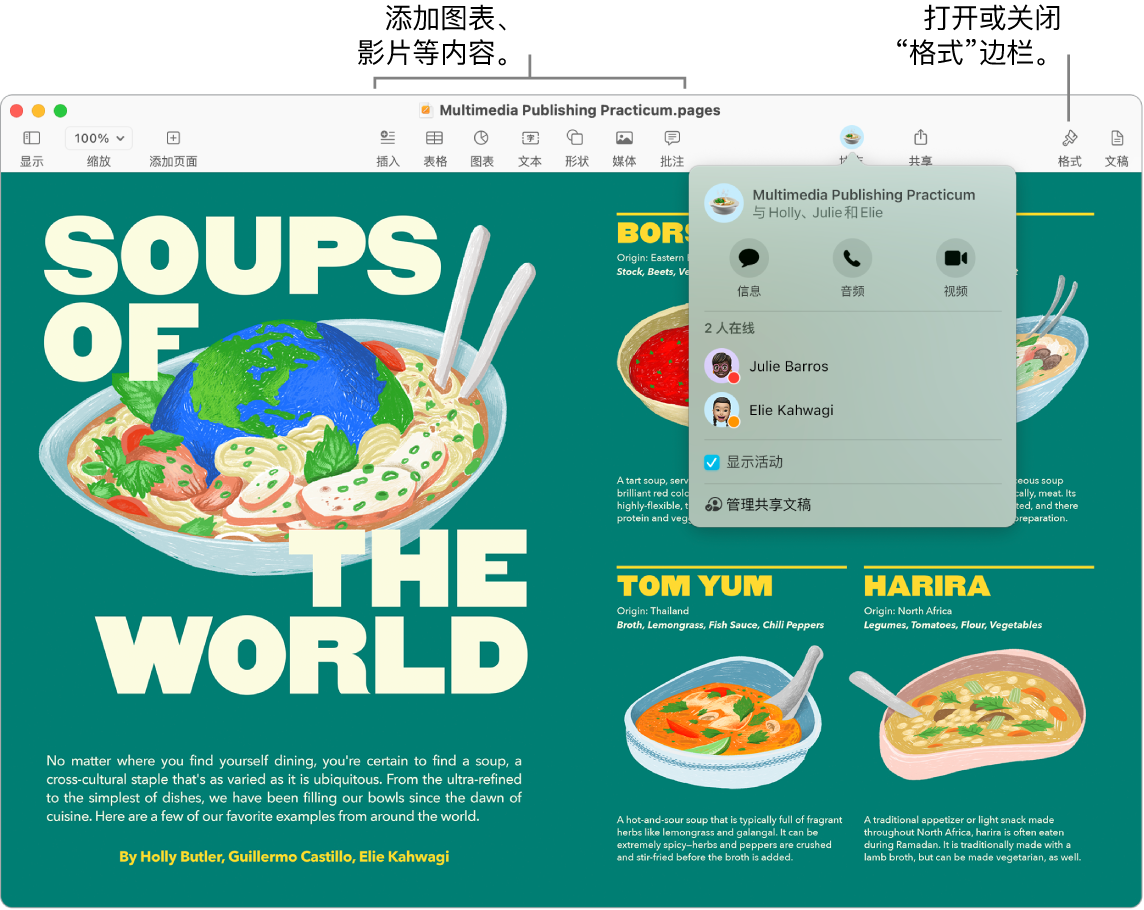
通过“信息”协作。你可以在“信息”中发送协作邀请,对话中的每个人都会自动添加到 Pages 文稿中。点按菜单栏中的“共享”按钮,确保已选中“协作”,然后点按“信息”。选取要添加为参与者的群组的名称。
实时协同工作。通过“活动流”,边栏中的详细列表可让你查看协作者在 Pages 文稿中的编辑和批注。你可以轻松跟踪每次更改,以及谁被添加到电子表格或者有哪些文件管理更新。
所有格式化工具位于一处。点按工具栏中的“格式”按钮 ![]() 以打开“格式”检查器。选择文稿中的部分内容,该部分内容的格式化选项会出现。
以打开“格式”检查器。选择文稿中的部分内容,该部分内容的格式化选项会出现。
让文本围绕图形流动。将图像添加到文本文稿时,文本会自动围绕图像流动。你可以在“格式”边栏中微调文本绕排的方式。
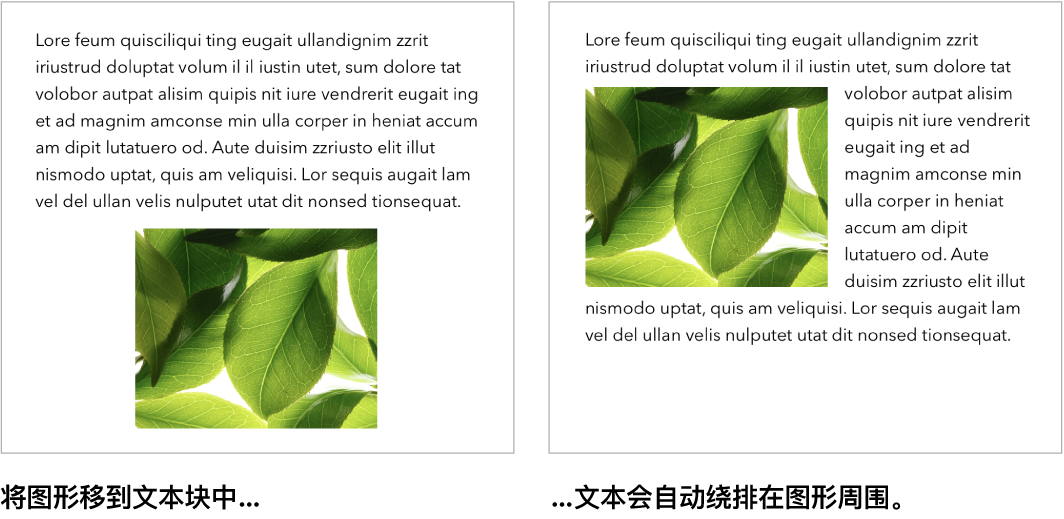
成为出版者。Pages 文稿自带图书模板,可让你创作交互式 EPUB 格式的图书。添加文本和图像,甚至可添加目录。准备好后,你可以使图书在 Apple Books 上可供购买或下载。
在 Mac 上开始,在 iPad 上完成。通过同一个 Apple ID 登录,可以让文稿在所有设备间保持最新。这样你就可以在一台设备上开始编写,之后在另一台设备上从离开的位置继续处理。
迅速翻译。选择要翻译的文本,按住 Control 键点按所选文本,选取“翻译”,然后选取一种语言。若要翻译键入的文本,请点按“使用译文替换”。你还可以下载语言以便离线使用:前往“系统设置”的“语言与地区”设置,然后点按底部的“翻译语言”按钮。并非在所有语言中都可用。请参阅《macOS 使用手册》中的在 Mac 上翻译。
【提示】打开修改跟踪来查看你和其他人对文稿所做的更改。每个人的编辑和批注使用不同颜色标注,以便查看是谁进行的每项更改。选取“编辑”>“跟踪修改”以显示修改跟踪工具栏。
了解更多。请参阅《Pages 文稿使用手册》。
